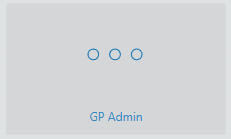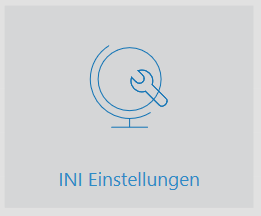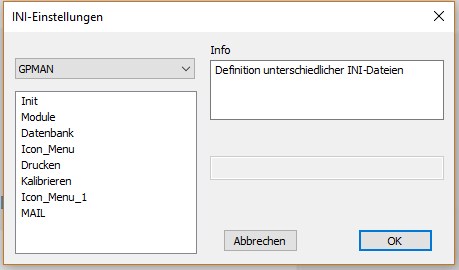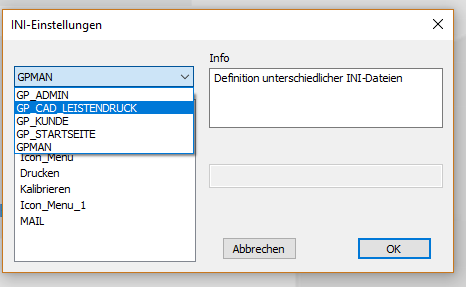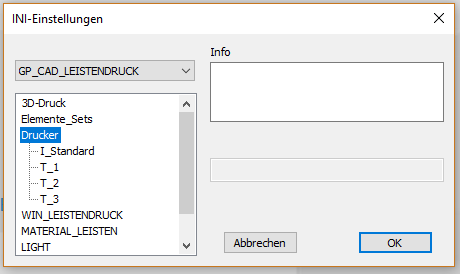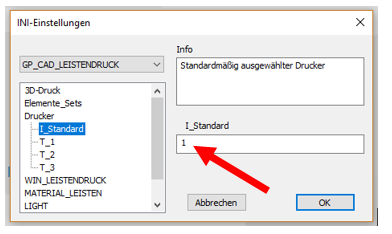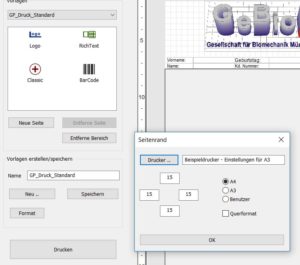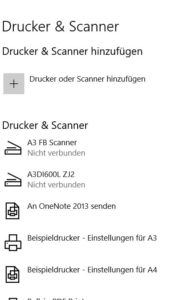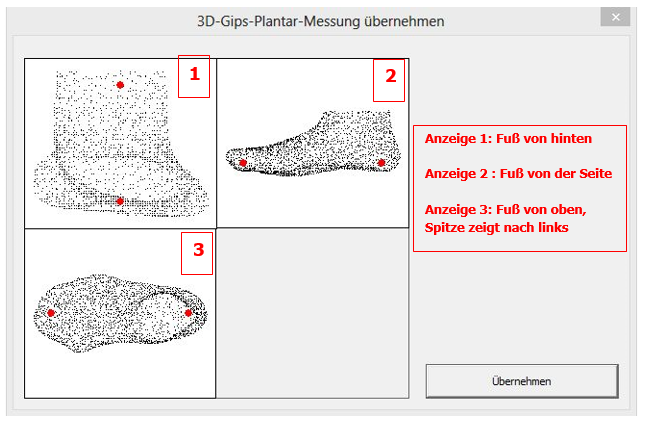- Öffnen Sie im GP Manager das Modul „GP FussMess“
- Wählen Sie in der rechten Auswahlbox „KinectScan“ als gewünschte
Scanmethode
- Wählen Sie zum Einscannen von Füßen „Scanne Seite“ und anschließend „Scanne Gips“
- Positionieren Sie das Bein des Patienten so, dass es möglichst still liegt und möglichst keine störenden Gegenstände im Weg sind.
- Wenn Sie das Bein abstützen müssen, legen Sie eine Stütze möglichst nah am Knie an.
- In einem Bereich von ca. 50-100 cm um den Fuß herum sollten Sie sich frei bewegen können.
- Als Startposition für die Messung empfiehlt es sich den Fuß und den Unterschenkel von medial/lateral im Livebild zu sehen. Achten Sie darauf, dass die Kamera parallel zum Bein ausrichtet ist.
- Starten Sie Messung mit der SHIFT-Taste
- Bewegen Sie nun mit ruhigen und gleichmäßigen Bewegungen um den Fuß herum:
10. Achten Sie darauf, dass die Kamera zu jedem Zeitpunkt den Fuß fokussieren muss und dass der Abstand zwischen Bein und Kamera immer gleich bliebt.
Sobald der Fuß sich nicht mehr im Fokus der Kamera befindet, wird der Scan automatisch abgebrochen und Sie müssen erneut beginnen
11. Wenn sie den Fuß aus allen Perspektiven aufgenommen haben, können Sie die Kamera zur Site schwenken und mit der STRG-Taste die Messung beenden
12. Klicken Sie auf „Übernehmen“
13. Nun müssen Sie die Messung ausrichten
14. Verschieben Sie dazu die roten Punkte in der Ansicht:
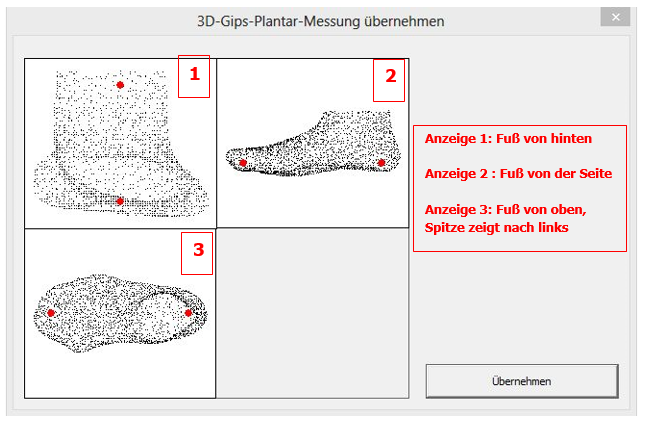
15. In dem nun folgenden Fenstern können Sie die Schnittlinien festlegen.Die obere rote Linie bestimmt, wo die Messung abgeschnitten wird, die untere rote Linie bestimmt die Einteilung von Fuß und Unterschenkel und sollte ungefähr auf Höhe des Knöchels positioniert werden

Mögliche Fehler:
- Abstand zwischen der Kamera und des Fußes stimmt nicht
- Störende Objekte im Scanbereich